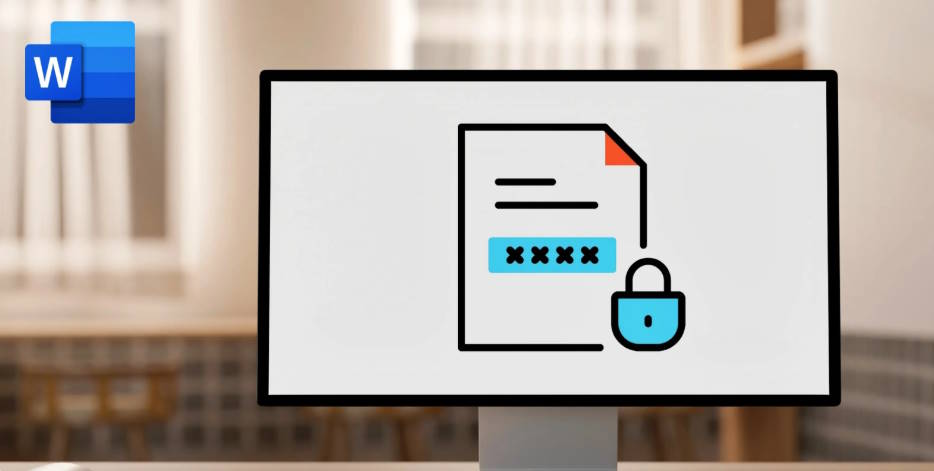Proteger un documento Word mediante cifrado es una forma sencilla y efectiva de asegurar la confidencialidad de tu información, ya sea personal o laboral. Aunque pueda sonar como un proceso complicado, en realidad se trata de una herramienta integrada en Word que puedes usar sin necesidad de conocimientos técnicos avanzados.
En esta guía tutorial, aprenderás paso a paso cómo cifrar un archivo Word con contraseña, asegurándote de que solo las personas autorizadas puedan acceder.
¿Por qué es importante cifrar documentos Word?
En un mundo donde la seguridad digital es cada vez más crucial, proteger tus archivos confidenciales es esencial. Ya sea para guardar datos financieros, proyectos personales o información laboral sensible, el cifrado es una solución práctica y confiable.
El cifrado con contraseña en Word ofrece una barrera de seguridad adicional. Una vez aplicado, el archivo no podrá abrirse ni editarse sin la clave asignada. Esto es especialmente útil si compartes tu dispositivo o envías documentos por correo electrónico.
Primeros pasos para cifrar un documento Word
Requisitos básicos
Antes de comenzar, asegúrate de cumplir con los siguientes puntos:
- Tener instalado Microsoft Word en tu computadora.
- Utilizar un archivo en formato .docx, que es compatible con las funciones de cifrado.
- Contar con una contraseña segura que puedas recordar fácilmente.
Pasos para cifrar un documento Word
El proceso es sencillo y puede completarse en minutos. A continuación, te mostramos los pasos detallados:
1. Abre el archivo en Microsoft Word
Inicia Word y abre el documento que deseas proteger. Este debe estar en el formato .docx para que la función de cifrado esté disponible.
2. Accede a la sección «Archivo»
En la esquina superior izquierda, haz clic en la pestaña Archivo. Esto abrirá un menú con varias opciones relacionadas con la gestión del documento.
3. Selecciona la opción «Información»
En el menú lateral izquierdo, haz clic en Información. Aquí encontrarás herramientas relacionadas con la protección y las propiedades del archivo.
4. Activa la protección del documento
Busca el botón Proteger Documento, que generalmente aparece con un ícono de candado. Al hacer clic, se desplegará un menú con varias opciones. Elige Cifrar con contraseña.
5. Establece una contraseña segura
Aparecerá una ventana emergente donde debes ingresar una contraseña. Escribe una clave segura, combinando letras, números y símbolos. Luego haz clic en Aceptar.
6. Confirma la contraseña
El sistema te pedirá que confirmes la contraseña. Vuelve a ingresarla exactamente como la escribiste antes y presiona Aceptar nuevamente.
Qué sucede después de cifrar el documento
Una vez que el documento está cifrado, cualquier persona que intente abrirlo deberá ingresar la contraseña. Si olvidas esta clave, no hay forma de recuperar el acceso, ya que Word no almacena las contraseñas por razones de seguridad.
Al intentar abrir el archivo, aparecerá una ventana emergente solicitando la contraseña. Solo tras ingresar la clave correcta, podrás visualizar y editar el contenido.
Consejos para gestionar contraseñas de documentos Word
Para asegurarte de no perder el acceso a tus documentos cifrados, ten en cuenta las siguientes recomendaciones:
- Usa una contraseña única: evita claves genéricas como «1234» o «contraseña». En su lugar, elige combinaciones complejas.
- Anota la contraseña en un lugar seguro: puedes utilizar un administrador de contraseñas para almacenar tus claves de forma segura.
- Actualiza la contraseña regularmente: si compartes el archivo o crees que alguien más puede conocer la clave, cámbiala de forma periódica.
Soluciones alternativas para proteger documentos
Aunque el cifrado de documentos en Word es una opción eficaz, existen otras herramientas para proteger tus archivos:
- Carpetas protegidas con contraseña: si necesitas proteger varios documentos, considera cifrar la carpeta donde los almacenas.
- Software de encriptación avanzado: herramientas como VeraCrypt ofrecen opciones más robustas para cifrar archivos y discos completos.
- Uso de servicios en la nube: plataformas como Google Drive o OneDrive permiten establecer permisos de acceso para documentos compartidos.
Errores comunes al cifrar documentos Word y cómo evitarlos
- Olvidar la contraseña: este es el error más común y no tiene solución directa. Siempre guarda tu contraseña en un lugar seguro.
- Usar contraseñas débiles: esto facilita el acceso no autorizado. Asegúrate de que tu contraseña sea difícil de adivinar.
- No guardar el documento después de cifrarlo: si no guardas los cambios, la protección no se aplicará.
Cifrar un documento Word es una manera sencilla pero efectiva de proteger tu información confidencial. La función integrada en Microsoft Word facilita este proceso, eliminando la necesidad de herramientas adicionales o conocimientos técnicos avanzados.
Siguiendo los pasos descritos en esta guía, puedes agregar una capa adicional de seguridad a tus archivos más importantes, asegurándote de que solo las personas autorizadas tengan acceso.
Síguenos en nuestras redes sociales
Lea más noticias sobre Aprendiendo Más. Aquí.
Lea más noticias sobre Tutoriales. Aquí.